DTMを始めて、なんやかんや1年が経ちました
まだ数曲しか投稿できていませんが、一応クリエイターとして活動してきました!
2021.12.31に投稿した曲↓
DLはこちらから↓
https://creatoroto-blog.com/bgm-grassland今回は、そんな初心者DTMerである私が使っている機材を紹介していきます!
実際どれも使っていて、今の所は不便はないものになります(つまりオススメです)
では見ていきましょう!
DAWソフト:Cubase 11Pro(2024現在は13にアプデされています)
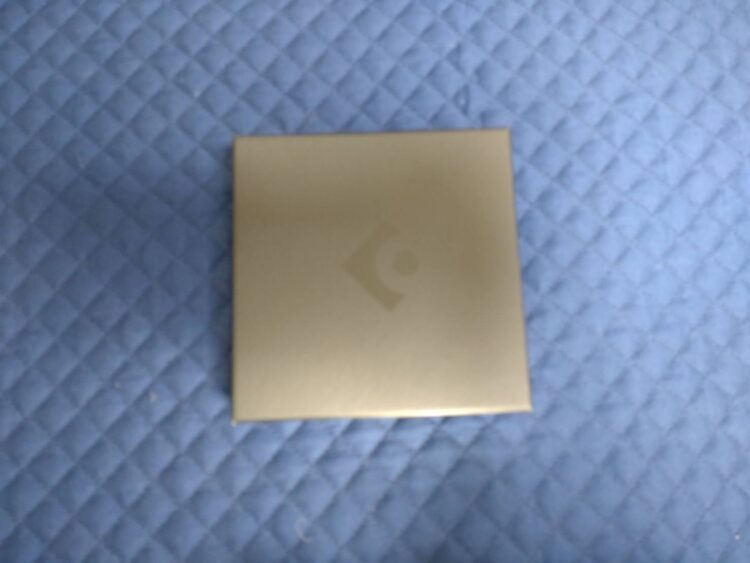
まず、DTMをするのには必須となるDAWソフトを選ぶ必要があります
ちなみに、DAWソフトとは作曲をするためのアプリだと思ってもらえれば大丈夫です
DAWソフトにもいくつかあるのですが、私はCubaseというソフトを使っています
Cubaseの良いところは
- 様々あるDAWソフトの中でも利用者が多い
これに尽きます
例えば何かわからないことがあると、大体その答えはネット上に転がっています
分からないことがあっても利用者が多いので、誰かしらが既に解決しているのです
Cubaseにはいくつかグレードがあり、グレードが良い方がお値段も高くなります
ですが、その分できることも多くなります(トラック数の上限が増える等)
また、DAWソフトはDTMをするうえでの基礎になる部分です
ここはケチらない方がいいのかな、と私は思います
他にも有名どころでは、Logic ProやStudioOneといったソフトもありますが、以上の理由から私はCUBASEを使っています
使用中のDAWソフト↓
https://www.steinberg.net/ja/cubase/ちなみに
「DTM興味あるけど、いきなりDAWソフトは高くて買えない!」
そういった方には【Cakewalk by BandLab】がおすすめです
こちらは無料で使えるDAWソフトになっています
さすがに有料版のDAWソフトの方ができることが多いですが、お試しには十分な機能を備えています
私も初めて触れたDAWソフトは【Cakewalk by BandLab】でした
https://www.bandlab.com/products/cakewalk?lang=jaスピーカー:Yamaha HS5

スピーカーは天下のYamahaのものを使ってます
ちなみにスピーカー(モニタースピーカー)は、音のバランスを調べたりするのに必須な機材です
イヤホンやヘッドホンでも可能ですが、音の広がりが聞き分けにくいのでスピーカーも必要になります
選ぶ際は楽器店をめぐって、コスパよし音質よし大きさよしと判断して購入しました
楽器店で聞いた話ですが、小さいスピーカーは全体的に低音域が弱いそうです
また大きいスピーカーは、低音域もしっかり出るものの置く場所のスペースを取ります
また、値段も高くなる傾向にあります
お財布とスペースに余裕があれば、上のグレードを選ぶのもありかもしれません
使用中のスピーカー↓
ちなみに、スピーカーの高さを調節するための台座も販売されています
そちらも併せてどうぞ
イヤホン:Shure SE215

スピーカーと違って必須ではありませんが、時間帯によってはスピーカーが使えなかったりするのであった方がいいです
また、最近は音楽をイヤホンやヘッドホンで聞く人が大半なので、作った曲がどういった風に聞こえるか確認するうえでも必要になります
ちなみに、私はヘッドホンが苦手(耳が痛くなる)のでイヤホンしか持っていません
現在使っているShure SE215は1万円越えの、そこそこいいイヤホンです
「普段使いの2千円くらいのイヤホンじゃダメなの?」
と思う方も多いことでしょう
市販の通常のイヤホンは、音楽を楽しむようのイヤホンです
そのため、低音域が強化されていたり、あるはずの雑音が消されていたりすることがあります
それと違い、モニターイヤホン(ヘッドホン)は雑音もしっかり聞こえるため、直すべき点がしっかり分かります
また、音のバランスも誇張されずに聞こえるため、バランスもとりやすくなります
必須ではありませんが、持っていた方が良い1品です
オーディオインターフェース:AUDIENT iD4MKⅡ

オーディオインターフェースはPCとスピーカーをつなげるときに使用するほか、ギターやボーカルなどを録音するのにも必要な機材です
恥ずかしい話、最初オーディオインターフェースの必要性が分かっておりませんでした
そのため、先にスピーカーだけを購入してしまい
「どうやって接続するの??」
と、てんやわんやしてしまったのはいい思い出です笑
そんなオーディオインターフェースで特に有名なのは、BabyfaceやScarletでしょうか
ちなみに、私が何故有名どころを選ばなかったかというと
ギターが弾けないから
です
引いたギター音源を取り込むためのプラグを接続する穴が、オーディオインターフェースには備わっています
複数人で録音するのであれば、プラグを接続する穴も複数必要になってきます
AUDIENT iD4MKⅡは、このプラグを指す穴が1つと少なく、音質もよいオーディオインターフェースだったのでこれを選択しています
使いもしない機能が沢山あっても意味がないですからね
ギターを弾く、バンドで収録する人はむしろ先に挙げた2種の方が良いかもしれません
使用中のオーディオインターフェース↓
他のオーディオインターフェース↓
MIDIキーボード:KOMPLETE KONTROL S88

DTMに必須ではないものの、あれば作業スピードが格段に速くなる
それがMIDIキーボードのメリットです
私のキーボードは、実際のピアノと同じサイズの88鍵のものを使用しています
私自身、ピアノが弾けるのであえて88鍵を選んでいますが、弾けない方は49鍵くらいでもいいかもしれません
49鍵では弾けない音域選択をする必要があるので、その手間がない88鍵は便利ですが、とにかくスペースをとるのでお部屋と相談する必要があります
ちなみに、このキーボードは素晴らしい点がいくつもあって
- コードが分からなくても、ランプで示してくれる(←これ便利)
- 専用音源と互換性が抜群(NATIVE INSTRUMENTS社製の音源等)
- 鍵盤が本物のピアノタッチに近い(ハンマーアクション)
こういったキーボードになっています
ピアノ経験者からすると、普通のキーボードはタッチが軽すぎて違和感があるんですよね
便利な反面、お値段もなかなか高いのがキズですが…
余談ですが、YouTuberとして有名なセイキンさんも使っているキーボードでもあります
そしてブログを書いていて気が付いたのですが、もしかしたらセイキンさんが使っているスピーカーとスタンドも、先に紹介したものと同じものかもしれません笑
使用中のMIDIキーボード↓
ちなみにKOMPLETE KONTROL Sシリーズを購入すると、後述するKOMPLETE SELECTが無料でついてきます
KOMPLETE SELECTを持っていると、格安で上位グレードにアップグレードできるのでお得感は満載です!
購入した音源:KOMPLETE13 ULTIMATE(23年現在は14)

無料でDLできる音源も多々ありますが、やはり有料の方が良いものがそろっていることが多いです
そんな中、私はKOMPLETE13 ULTIMATEを購入しました
KOMPLETEシリーズは非常に有名な製品で、楽曲作成に使える音源やエフェクトの詰め合わせパックになっています
これにはグレードがいくつかあり、上から【ULTIMATE Collector’s Edition】、【ULTIMATE】、【無印】、【SELECT】となっています
違いとしては、上のグレードほどたくさんの音源やエフェクトが入っているといったものになっています
上位グレードは、値段もそこそこするのですごく迷いましたが、最終的に上から2番目の 【ULTIMATE】を購入しました
というのも 【ULTIMATE】には【SESSION GUITARIST – PICKED ACOUSTIC】というアコギ音源が入っています
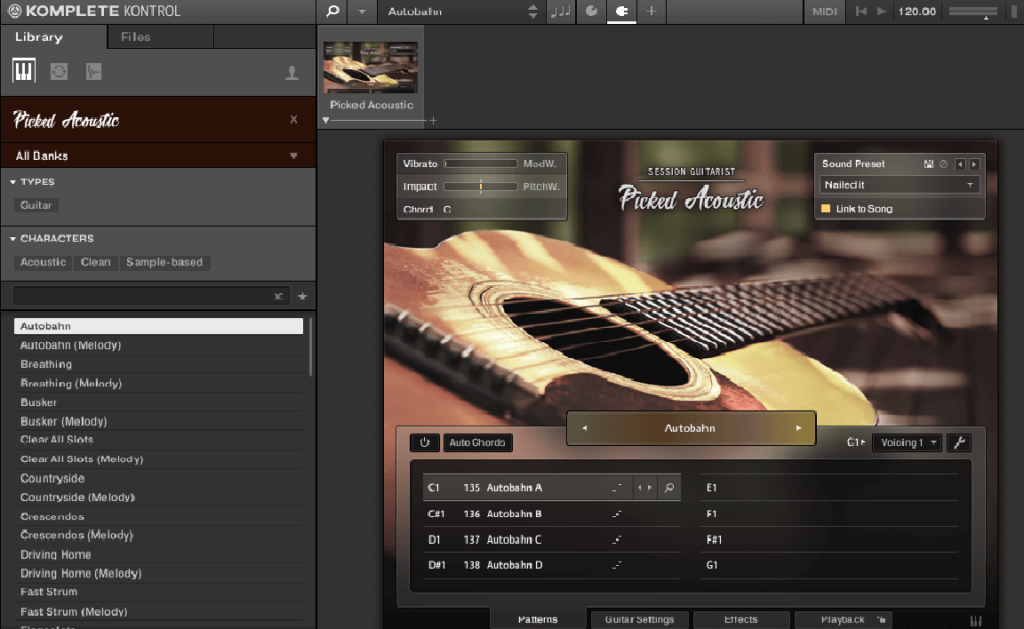
この音源は、ギターを自動で演奏してくれる優れものの音源になっています
先述しましたが、私はギターが弾けないのでこの音源がどうしても欲しかったのです
個別に買い足すこともできるのですが、どうせならまとめて買ってしまおうと思い、清水の舞台から飛び降りる覚悟で購入を決めました
KOMPLETE13 ULTIMATEは単品購入するとなると14万くらいするので…
ちなみに、DTMの音源は夏のサマーセールや11月のブラックフライデーで安売りされていることが多く、そのタイミングでの購入がおすすめです
私はKOMPLETE KONTROLを持っていたため、すでにSELECTを持っていました
そのためアップグレード版を購入したのですが、7万円くらいで購入できました(実質半額)
KOMPLETE14 ULTIMATE単品↓
使用中のデスク:ネットで購入したデスク
学生の時に使っていた勉強机を再利用!
したかったのですが、さすがに無理なので購入しました
デスクは何でもいいと言えば何でもいいのですが、大きい方が良いです(大は小を兼ねます)
私はネットショッピングで買ったデスクを使っています
購入したデスクは横幅が140cmあるのですが、この幅は後述するMIDIキーボードがちょうどおけるサイズだったので選んでます
下記のサイトでは、いろいろなサイズの家具を取り扱っているので、家具探しにはおすすめです!
購入したショッピングサイト↓
使用中の椅子:DXRacer-BKN
これも、YouTuber御用達の有名ゲーミングチェアになります
いままで8千円くらいの椅子を使っていたのですが、この椅子に変えて本当に椅子に対する価値観が変わりました
というのも、長時間座っていても辛くないんです
もともと長時間ゲームをプレイする人のための椅子ですからね
長時間座って作業するDTMにももってこいです
値段は張りますが、体力的にも楽ですし、私の腰痛も軽減されたので本当におすすめです
(効果には個人差があります笑)
ただ、ゲーミングチェアは大きいので置き場所をかなり取ります
また、体の小さい人にはもしかしたらサイズが合わないかもしれません
使用中の椅子↓
総額
ここまでで、様々な機材や音源を紹介してきました
さて、総額でいくらになったのでしょうか?
この記事を書くまで、私自身いくらかかっているのか計算はしなかったのでドキドキです笑
ちなみに、すべての領収書が残っているわけではなかったので一、部Amazonの価格を参考にしています
では総額は…
| 品目 | 金額 |
| CUBASE11Pro | 62700 |
| HS5(スピーカー2機) | 25746 |
| スピーカースタンド | 5618 |
| Shure SE215 | 12540 |
| AUDIENT iD4MKⅡ | 27100 |
| KOMPLETE KONTROL S88 | 124000 |
| KOMPLETE13 ULTIMATE | 79800 |
| デスク | 15291 |
| DXRacer-BKN | 29800 |
| 総額 | 382595 |
総額:382595円!
いや高い!
ちなみに、他にもいくつか音源やプラグイン、コンセントや延長コード等も購入しているので、実際はさらに高いです…(計算を辞めました)
まぁ本気で取り組んでいるので、必要経費だと割り切っています(そうでもしないとやってられない)
逆にここまでそろえれば、追加で高い買い物をすることはほとんどないはず(フラグ)なので大丈夫でしょう
実際は、キーボードを小さいものにしたりデスクを再利用すればもっと費用は抑えられます!
とにかく、これからDTMを始める初心者DTMerさんの機材選びで参考になってくれれば嬉しいです!
では!








